آموزش رسم گل با فتوشاپ | با فتوشاپ گل بکشیم!
مهندس داودی

این پست با مسیر متخصص فتوشاپ مرتبط است. مشاهده مسیر (Roadmap)
امروز می خواهیم با فتوشاپ گل بکشیم البته نه از نوع مخدر آن. امروز قصد داریم با rotate در فتوشاپ گل رسم کنیم. پس با ما همراه باشید و این ویدئو را تماشا کنید.
آموزش ویدیویی رسم گل در فتوشاپ :
اگر تماشای ویدئوی آموزشی بالا از حوصله و یا وقت شما خارج است، در ادامه پست با ما همراه باشید
آموزش رسم گل با فتوشاپ بصورت متنی :
برای رسم گل با فوتوشاپ اول باید نیت کنید و خودتونو به خدا بسپارید، سپس با ابزار shape یکی از گلبرگ های گلتان را بکشید به هر شکلی که می خواید. می توانید یه بیضی خیلی کشیده بکشید یا مثلث یا حتی خط صاف و خلاصه که هرچی می خواد دلت تنگتون 🙂
مراحل رسم گل با فتوشاپ به وسیله rotate :
ما تو این آموزش از قسمت shape یه لوزی کشیده، انتخاب کردیم برای گلبرگ گلمان.
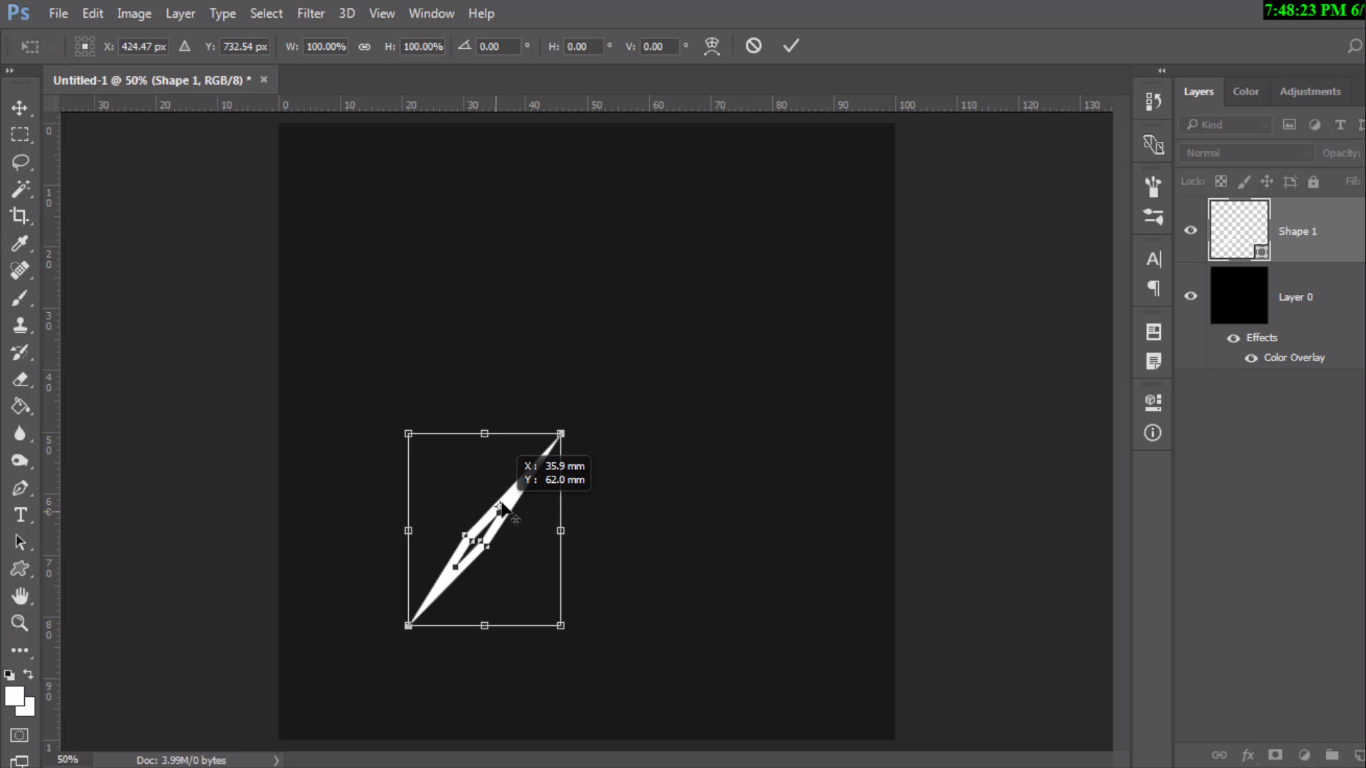
بعد از اینکه گلبرگ را انتخاب کردید حالا Ctrl+T رو بزنید، همان طور که می دانید وقتی این کارو می کنیم یه نقطه روی مرکز شکلمان برامون مشخص می کند که ما می توانیم اون نقطه رو با موس به راحتی جابه جاش کنیم. حالا کاری که باید بکنیم این است که مرکز شکلمان را با موس ببریم، جایی که می خوایم مرکز گلمان باشد.
بعد از اینکه این انتقال رو انجام دادیم می رسیم به اصل مطلب یعنی تکرار تک گلبرگی که رسم کرده بودیم. با یک زاویه ی مشخص و حول همان نقطه ی مرکزی که برایش تعیین کردیم. برای اینکار باید همان زمانی که Ctrl+T زدیم و مرکزمان رو منتقل کردیم در قسمت نوار آپشن ها یه علامت زاویه هست که رو به روش یه باکس هست برای وارد کردن درجه، ما اون را توی این آموزش روی 9 قرار می دهیم، یعنی 9 درجه چرخش.

بعد Enter را می زنیم و می رویم برای ادامه ی کار، می بینید که بعد از زدن Enter، شکل مان 9 درجه حول مرکز می چرخاند.
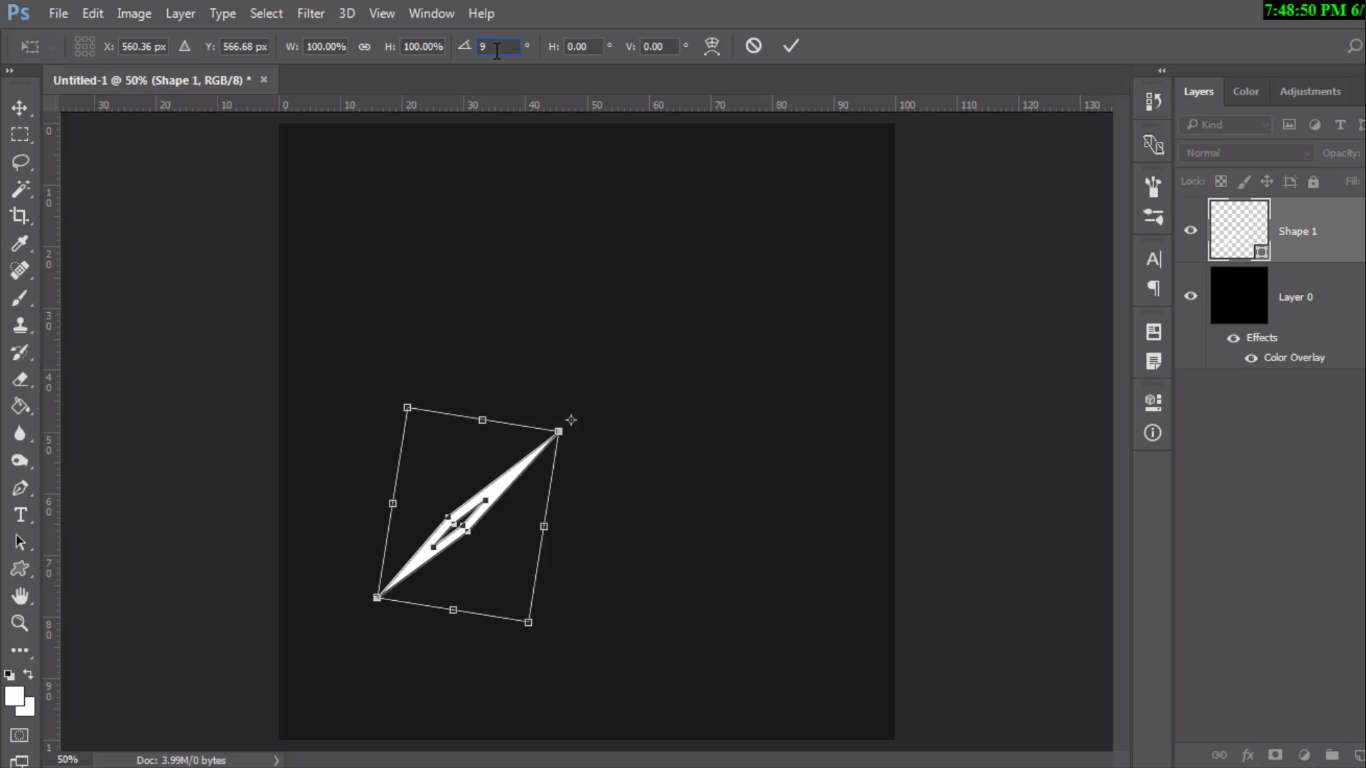
حالا کلید های Ctrl+shift+Alt رو همزمان نگه می داریم و همراه با اونها کلید T رو انقدر می زنیم تا گلمان کامل بشود.

بعد برای رنگ آن یه گرادینت (Radial) زیبا می دهیم.
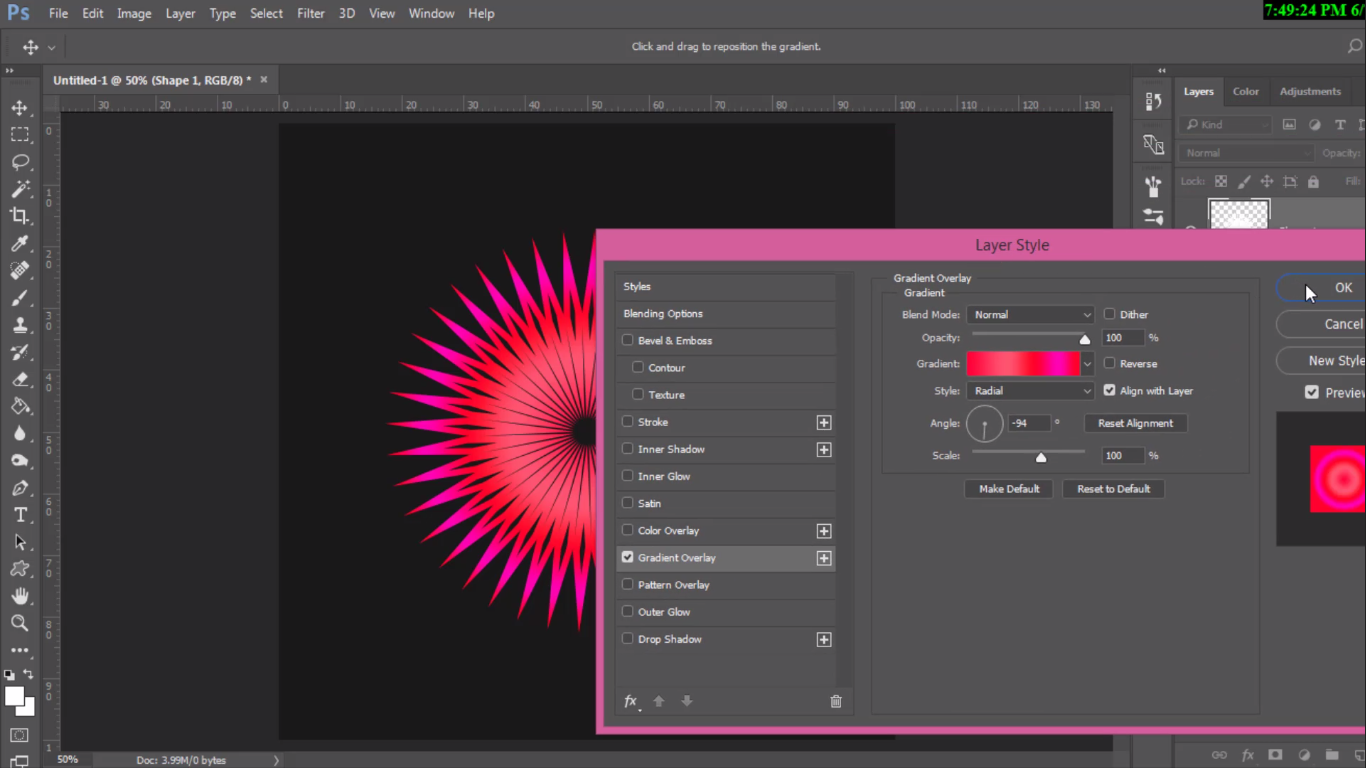
تمام شد. این هم از گلی که الان با فتوشاپ کشیدیم.

خب به پایان آموزش “رسم گل در فتوشاپ با rotate” رسیدیم. امیدوارم مورد توجه تان قرار گرفته باشد. شما می توانید از طریق بخش نظرات سوالات و ابهامات خود را مطرح کنید.


